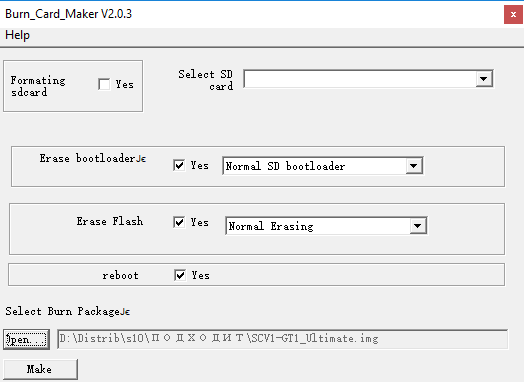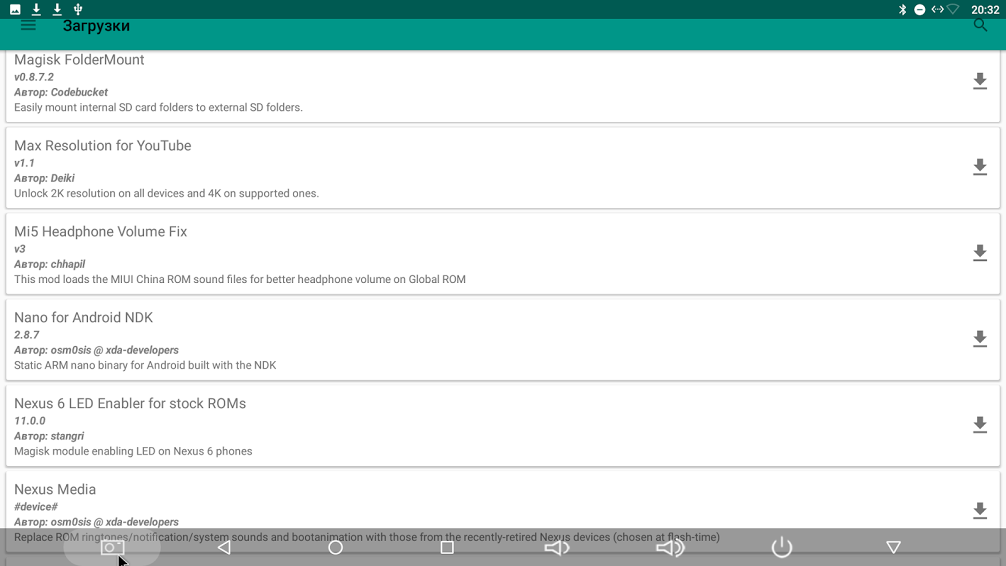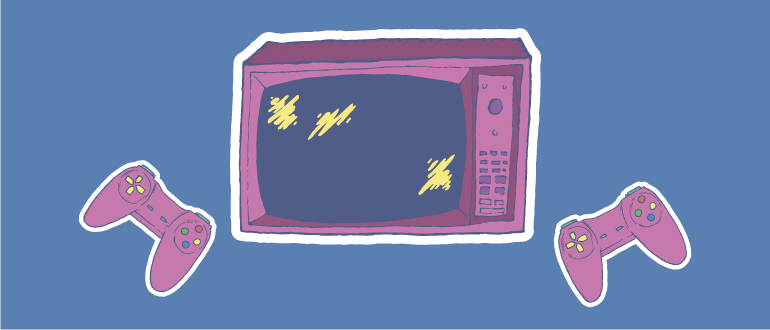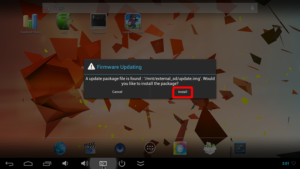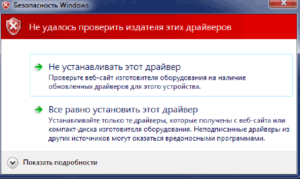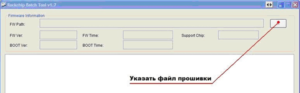- Перепрошивка (root) R-TV BOX S10 и улучшение охлаждения
- Прошивка
- Прошивка Beelink GT1 Ultimate — SCV1-GT1_Ultimate
- Прошивка от Alfawise.H96.ProPlus — SCV7 7.1.2
- Установка Root на прошивку SCV7 7.1.2
- Переделка охлаждения
- Прошивка Android TV BOX
- Понятие о прошивках
- Для чего прошивать TV BOX
- Что необходимо для прошивки
- Прошиваем Android TV BOX
- Режимы подключения для прошивки
- Аппаратный способ
- Программный способ
- Подробнее о драйверах
- Как прошить приставку с помощью RockChip Batch Tools
- Прошивки
- Глобальное обновление прошивки RC v0.4.2 для моделей Ugoos AM6 Cube X2 и X3
- Прошивка Android 10 для X96 S400 TV Stick
- Прошивки для Beelink GT-King S922X Wi-Fi6 (6B9X)
- Прошивки для Tanix TX3 на S905X3
- Прошивки для A95X F3, F3 Air, F3 Slim на S905X3
- Прошивка Beelink GT-King Pro ATV от Vortex
- Amlogic S922X : Обзор процессора
- Прошивки для TOX1 на базе 1.5
- Скачать стоковую прошивку Android 10 для A95X F4 ТВ Бокс
- Глобальное обновление прошивки RC v0.4.1 для моделей Ugoos AM6 Cube X2 и X3
Перепрошивка (root) R-TV BOX S10 и улучшение охлаждения
В продолжение моего обзора s10, добавлю информацию по перепрошивке и доработки охлаждения S10
Все ссылки на прошивки и доп ПО для перепрошивки в конце обзора.
Прошивка
Итак, сначала о стандартной прошивке s10: к сожалению, обновления по воздуху не прилетают (вышло уже 3 обновления), приходится качать прошивки с блога geekbuing и ставить вручную, на момент написания последняя прошивка от 12.09 называется jnw_s912_ui01_r-tvbox-s10_9377_mac_20170912 Основная проблема в ней, лично для меня, это невозможность установить XPOSED и подлагивания изображения, плюс отсутствие верхнего статус бара.
По железной части s10 практически полностью совпадает с alfawise h96 pro+ и частично c beelink gt1 ultimate (не будет работать wifi — нужно ставить патч для 9377). В общем можно ставить любые прошивки где есть приписка 3G DDR4 (но будьте осторожны!)
Прошивка Beelink GT1 Ultimate — SCV1-GT1_Ultimate
Лично мне нравится прошивка с FreakTab для GT1 Ultimate — SCV1-GT1_Ultimate. В прошивке есть Root, установлен Xposed (можно поставить патч который убирает рекламу из Youtube), есть встроенный Samba сервер для доступа к файлам на S10 по сети и Android 6, поддержка джойстика, вывод температуры и нагрузки в статус баре.
Самый простой способ обновить прошивку это сделать загрузочную SD карту с помощью Burn Card Maker, после запуска переключите на английский, в основном меню это второй пункт.
В верхнем поле нужно выбрать SD карту и выбрать Formating sdcard (все данные будут удалены) Галочку Erase bootloader нужно ставить, если перепрошиваете на сильно отличающиеся прошивку, например, с Android 6 на Android 7. После нажатия Make начинается запись SD карты.
Остается выключить S10, вставить SD карту, зажать и удерживать зубочисткой кнопку Reset и подключить питание, кнопку Reset нужно удерживать секунд 5 пока не начнется перепрошивка (появится зеленый робот). Первая загрузка будет долгой.
Прошивка от Alfawise.H96.ProPlus — SCV7 7.1.2
Эта прошивка универсальная, подходит для DDR3/DDR4 и 16/32/64gb.
Прошивается так же как и выше, скачиваем SCV4-A7.1.2-x64-Alfawise.H96.ProPlus.img, записываем IMG файл на SD карту через Burn Card Maker. Вставляем карту в выключенное устройство, нажимаем и удерживаем кнопку Reset, вставляем питание. Установится прошивка от Alfawise.
После того как загрузился, вытаскиваем SD карту и копируем файл обновления (именно просто копируем) OTA-SCV7-A7.1.2-x64-Alfawise.H96.ProPlus.zip (не распаковываем). Находим стандартную программу обновления, запускаем ее и выбираем Локальное обновление, указываем OTA-SCV7-A7.1.2-x64-Alfawise.H96.ProPlus.zip и соглашаемся на перепрошивку, в итоге у нас установится ОТА обновление от Celeron версия прошивки станет SCV7. На этой прошивке работает и WIFI, есть нижние и верхние статус бары
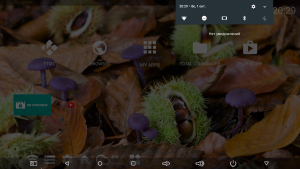
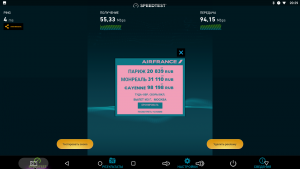
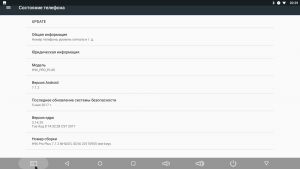
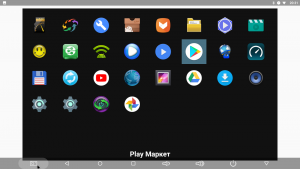
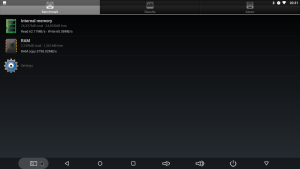
Недостаток прошивок от других боксов это возможное отсутствие WIFI или нерабочий комплектный пульт .
Установка Root на прошивку SCV7 7.1.2
У вас должна быть установлена прошивка SCV4-SCV7 или другая без ROOT, файл Magisk-v14.0.zip (ссылка внизу поста) нужно скопировать на флешку не распаковывая, потом запустить стандартную обновлялку и выбрать локальное обновление, программа сама найдет на флешке файл обновления (ZIP).

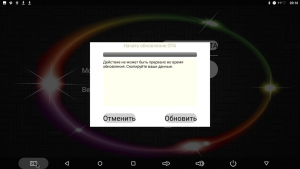
Начнется прошивка устройства и установится Magisk со встроенным Root
Дополнительно нужно поставить MagiskManager-v5.3.0.apk (ссылка внизу поста) для управления Su и, по желанию, установить дополнительные модули.
Переделка охлаждения


К сожалению, именно так выглядит хваленое охлаждение: пластиковая крышка, поверх которой наклеена металлическая крышка, хотя производитель обещает нам «улучшенное охлаждение». Все это усугубляется совсем маленьким тонким радиатором, который приклеен к процессору.
Для того что отклеить крышку (она на двустороннем скотче) нужно ее хорошо прогреть и пройтись по кругу пластиковой картой, под пластиной — пластиковая крышка с отверстием, она прикручена на 4 самореза.
В закрома нашел радиатор от старой видеокарты. Чтобы его уместить в корпусе, разрезал верхнюю крышку разогретым канцелярским ножом.


Радиатор посадил на свежую термопасту, обратите внимание, чтобы он не касался выводов микросхем. Сверху между радиатор и крышкой для контакта дополнительно проложил термопрокладку и приклеил обратно металлическую крышку. После переделки температура с максимума 80°C градусов упала до 60°C (обычная температура 45°C.
Источник
Прошивка Android TV BOX
Умное телевидение становится все более распространенным, и неудивительно, что растает число людей, желающих пользоваться технологическими нововведениями. Но иногда со SMART-технологиями возникают проблемы. Чтобы их решить, а лучше – предупредить, разработчики стараются поддерживать свою продукцию, выпуская новые прошивки. Телевизионная приставка Android, как и любой другой девайс, может прошиваться. Попробуем разобраться, как прошить Android TV BOX.
Понятие о прошивках

Прошивать значит вносить другие значения в память устройства, чтобы внедрить новый функционал.
Конечно, сегодня это сделать намного проще. Необходимо скачать файл прошивки в нужном формате, записать его с помощью специальной программы на устройство и дождаться установки. Все самые важные действия программа-установщик сделает сама.
Аналогичным способом прошиваются все устройства с ОС Android.
Для чего прошивать TV BOX
Телевизионную приставку Android, как и другие девайсы, со временем прошивают. Назовем самые распространенные ситуации, когда это необходимо:
- устройство дает сбои (хотя с аппаратной частью все в порядке), и обычные настройки не решают проблему;
- обновление операционной системы. Новая версия решает многие проблемы и исправляет ошибки, поэтому повышает производительность работы девайса;
- желание повысить производительность гаджета. Любое устройство без ОС не более чем «железка», все функции выполняются именно благодаря программному обеспечению. От него зависит скорость и удобство работы с девайсом;
- улучшение дизайна, качества звука и изображения.
Что необходимо для прошивки
Чтобы перепрошить Android TV BOX, вам понадобится:
- компьютер с доступом в интернет;
- RockChip Batch Tools (RCB Tools) – программа, с помощью которой будет устанавливаться прошивка;
- драйверы для TV-приставки;
- файл прошивки;
- USB-кабель.
Важно, чтобы на компьютере была установлена ОС Windows, так как программа, с помощью которой прошивается девайс, написана именно под нее. Также нужно внимательно осмотреть кабель, чтобы убедиться в его целостности. На самой приставке требуется включить отладку по USB.
Прошиваем Android TV BOX
Есть два способа установить новое ПО на TV BOX. Первый – через режим Recovery:
- Скачайте файл прошивки и поместите его на карту памяти устройства.
- Включите приставку в розетку, но не запускайте.
- Поместите флеш-карту в приставку.
- Одновременно зажмите кнопки Reset и питания.
- Как только увидите надпись с логотипом фирмы-производителя приставки – отпустите кнопки. После этого прошивка установится автоматически.
Однако не все устройства поддерживают этот режим. В такой ситуации используется второй способ, не требующий записи на карту памяти. Рекомендуем ее извлечь на время, пока будет обновляться приставка.
Режимы подключения для прошивки
Чтобы прошивка Android TV BOX прошла успешно, необходимы драйверы. Они послужат идентификатором устройства и позволят компьютеру «понять» модель подключаемого к нему оборудования. Найти драйверы можно непосредственно на устройстве (аппаратный способ) или в архиве с прошивкой (программный способ). Рассмотрим каждый способ более подробно.
Аппаратный способ
Этот метод предусматривает использование драйверов, расположенных на устройстве. Выполняются следующие шаги:
- Выключите приставку и подождите несколько секунд.
- Подключите устройство к компьютеру USB-кабелем.
- Зажмите кнопки питания и увеличения громкости и держите их до тех пор, пока не увидите активность на компьютере.
- Подождите, пока драйверы установятся и уведомление об этом сменится на следующее.
Иногда в результате сбоя драйверы на устройстве могут быть повреждены или возникают другие ошибки, от которых никто не застрахован. Тогда используем второй способ установки драйверов, взятых из архива прошивки.
Программный способ
Рассматриваемый метод заключается в использовании архива драйверов и предусматривает такую последовательность операций:
- Скачайте и разархивируйте прошивку.
- Подключите Micro SD к компьютеру с помощью адаптера.
- Поместите в корень карты файл update.img.
- Извлеките из ПК Micro SD и установите ее в Android TV BOX.
- Подключите TV BOX к остальному оборудованию (питание, монитор, устройство ввода). Вы увидите следующее сообщение:
- Нажмите на кнопку Install и дождитесь завершения процесса.
Обновление займет несколько минут, не отключайте приставку от питания.
Подробнее о драйверах
Установку данного ПО достаточно произвести один раз. Обратите внимание на то, что при установке драйверов с компьютера может потребоваться ваше разрешение. Окно, в котором появится запрос на установку, выглядит так:
Это безопасно, вирусы вам не угрожают. Драйверы для RCB Tools вы сможете найти, перейдя по ссылке. После этого можно начать прошивку.
Как прошить приставку с помощью RockChip Batch Tools
На этапе, когда есть все необходимое и скачана прошивка Android-приставки, можно приступить к процессу ее установки:
- Извлеките из архива файл прошивки.
- Откройте программу RCB Tools.
- На нижней стороне корпуса приставки нажмите и удерживайте кнопку Recovery.
- Не отпуская кнопку Recovery, подключите Android по OTG (разъем находится на нижней части девайса между HDMI и AV-выходами).
- Отпустите кнопку, когда индикатор RCB Tools поменяет цвет на зеленый или синий.
- В конце строки «FW-путь» нажмите кнопку для того, чтобы указать путь к прошивке.
- Кликните «Обновить» внизу окна программы.
Далее прошивка установится автоматически, о чем вы будете оповещены соответствующей надписью.
Помните, что в процессе установки оборудование лучше не трогать, а первое включение может занять продолжительное время.
Источник
Прошивки
Прошивки ТВ Бокс
Глобальное обновление прошивки RC v0.4.2 для моделей Ugoos AM6 Cube X2 и X3
в свободном доступе появилась прошивка для популярных ТВ Боксов от компании UGOOS. Все желающие…
Прошивка Android 10 для X96 S400 TV Stick
Эта стоковая прошивка предназначена для X96 S400 TV Stick на процессоре Allwinner H313. Кстати,…
Прошивки для Beelink GT-King S922X Wi-Fi6 (6B9X)
Beelink – это бренд, которому вы можете доверять, и модель GT-King S922X получила очень…
Прошивки для Tanix TX3 на S905X3
Прошивки для TANIX TX3 SMART TV BOX Android 9 – обновленная версия очень популярной…
Прошивки для A95X F3, F3 Air, F3 Slim на S905X3
Телевизионная приставка A95X F3 – это бюджетная ТВ-приставка на SoC Amlogic S905X3, которая хорошо справится…
Прошивка Beelink GT-King Pro ATV от Vortex
Если вы ищете Android ТВ Бокс, достаточно мощную, чтобы использовать ее как медиацентр и…
Amlogic S922X : Обзор процессора
Сравнение Amlogic S922X со всеми остальными процессорами В этом обзоре мы с вами попытаемся…
Прошивки для TOX1 на базе 1.5
Основные особенности Прошивки для TOX1 ● Поставляется с ОС Android 9.0 на базе высокопроизводительного четырехъядерного…
Скачать стоковую прошивку Android 10 для A95X F4 ТВ Бокс
Эта прошивка предназначена для ТВ-бокса A95X F4 с процессором AMLogic S905X4. Кстати, вы можете купить…
Глобальное обновление прошивки RC v0.4.1 для моделей Ugoos AM6 Cube X2 и X3
Сегодня в свободном доступе появилась прошивка для популярных ТВ Боксов от компании UGOOS. Все…
Источник